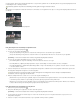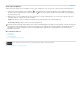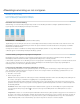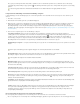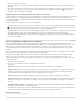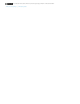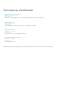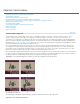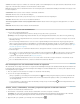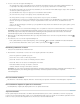Operation Manual
Vervorming verwijderen
Randinstellingen corrigeren
Hoeveelheid vignet
Middelpunt vignet
Verticaal perspectief
Horizontaal perspectief
Hoek
Opmerking:
Schalen
Als u geen passend lensprofiel kunt vinden, klikt u op Online zoeken om aanvullende profielen aan te schaffen die door de Photoshop-
community zijn gemaakt. Klik op het pop-upmenu
en kies Onlineprofiel lokaal opslaan als u onlineprofielen wilt opslaan voor toekomstig
gebruik.
U kunt ook de gratis Adobe Lens Profile Creator downloaden van de Adobe-website om uw eigen profielen te maken.
Perspectief in de afbeelding en lensfouten handmatig corrigeren
U kunt handmatige correctie zelfstandig toepassen of u kunt deze gebruiken om de automatische lenscorrectie precies af te stemmen op uw
wensen.
1. Kies Filter > Lenscorrectie.
2. Klik rechtsboven in het dialoogvenster op het tabblad Aangepast.
3. (Optioneel) Kies een lijst met voorinstellingen in het menu Instellingen. Bij Standaardinstelling lens worden de instellingen toegepast die u
eerder hebt opgeslagen voor de combinatie van camera, lens, brandpuntsafstand en f-stop die is gebruikt voor het maken van de
afbeelding. Bij Vorige correctie worden de instellingen toegepast die u hebt gebruikt bij de laatste lenscorrectie. Elke groep aangepaste
instellingen die u hebt opgeslagen, wordt weergegeven onder in het menu. (Zie Instellingen opslaan en standaardinstellingen voor camera
en lens instellen.)
4. Stel een van de volgende opties in om de afbeelding te corrigeren.
Hiermee worden vervormingen als korrelvorming en speldenkusseneffect gecorrigeerd. Verplaats de
schuifregelaar voor het rechttrekken van de horizontale en verticale lijnen die naar het midden van de afbeelding toebuigen of juist ervan af.
U kunt de correctie ook aanbrengen met het gereedschap Vervorming verwijderen
. Sleep naar het midden van de afbeelding om
korrelvorming te corrigeren en sleep naar de rand van de afbeelding om het speldenkusseneffect te corrigeren. U compenseert lege
afbeeldingsranden in het resultaat door de optie Rand op het tabblad Automatische correctie aan te passen.
U compenseert randvorming door de grootte van een kleurkanaal aan te passen ten opzichte van een ander
kanaal.
Zoom in op de voorvertoning voor een vergrote weergave van de rand bij het uitvoeren van de correctie.
Hiermee stelt u de mate in waarin de randen van een afbeelding lichter of donkerder worden gemaakt. Hiermee kunt u
afbeeldingen corrigeren die donkere hoeken hebben door lensfouten of een onjuiste lensschaduw.
U kunt vignetten ook toepassen om creatieve effecten te bereiken.
Hiermee geeft u de breedte op van het gebied dat wordt aangepast door de schuifregelaar Hoeveelheid. Als u een
lagere hoeveelheid opgeeft, wordt er meer van de afbeelding aangepast. Als u een hogere hoeveelheid opgeeft, blijft het effect beperkt tot
de randen van de afbeelding.
Hiermee corrigeert u het perspectief van de afbeelding dat is veroorzaakt doordat de camera onder een hoek naar
boven of beneden is gehouden. Deze optie zorgt ervoor dat verticale lijnen in een afbeelding parallel lopen.
Corrigeert het perspectief van de afbeelding, waardoor horizontale lijnen parallel lopen.
Hiermee wordt de afbeelding geroteerd om de camerahoek te corrigeren of om na het corrigeren van het perspectief aanpassingen
aan te brengen. U kunt de correctie ook aanbrengen met het gereedschap Rechttrekken
. Sleep langs een lijn in de afbeelding die u
verticaal of horizontaal wilt maken.
Schakel Afbeelding automatisch schalen op het tabblad Automatische correctie uit om te voorkomen dat de afbeelding wordt
geschaald wanneer u de perspectief- of hoekinstellingen aanpast.
Hiermee past u de afbeeldingsschaal naar boven of beneden aan. De pixelafmetingen van de afbeelding worden niet gewijzigd.
Deze optie wordt hoofdzakelijk gebruikt voor het verwijderen van lege gebieden die zijn veroorzaakt door het corrigeren van het
speldenkusseneffect, de rotatie of het perspectief. Omhoog schalen resulteert in het uitsnijden van de afbeelding en interpolatie tot de
oorspronkelijke pixelafmetingen.
De voorvertoning van de lenscorrectie en het raster aanpassen
Pas de vergroting en de rasterlijnen van de voorvertoning aan om de vereiste mate van correctie beter te kunnen beoordelen.
Als u de vergroting van de voorvertoning van de afbeelding wilt wijzigen, gebruikt u het gereedschap Zoomen of de zoomknoppen linksonder